WinDbg: menú Modelo de datos
En esta sección se describe cómo trabajar con el menú del modelo de datos en el depurador de WinDbg.
Nueva consulta de modelo
Use el cuadro de diálogo Nueva consulta de modelo para crear una consulta de modelo. Puede poner cualquier cosa aquí que colocaría en un comando normal dx .
Por ejemplo, especifique Debugger.Sessions para examinar los objetos de sesiones del depurador.

Para obtener información general sobre los objetos del depurador, consulte dx (Display Debugger Object Model Expression).
Use consultas LINQ para profundizar más en la sesión. Esta consulta muestra los cinco procesos principales que ejecutan la mayoría de los subprocesos.
Debugger.Sessions.First().Processes.Select(p => new { Name = p.Name, ThreadCount = p.Threads.Count() }).OrderByDescending(p => p.ThreadCount),5
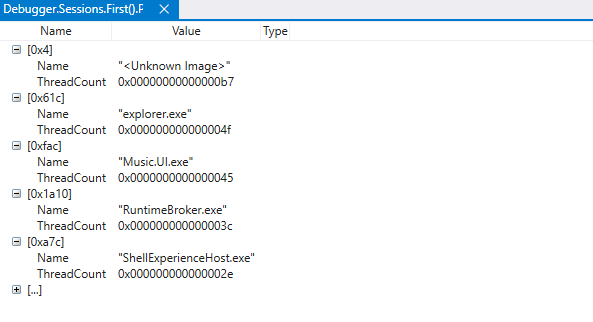
Explorador de modelos de datos
Use el Explorador de modelos de datos para examinar rápidamente todos los objetos del modelo de datos en el Debugger espacio de nombres .
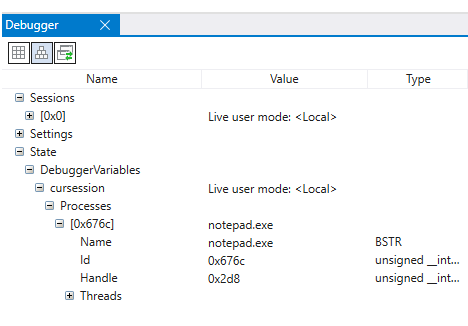
Modo de pantalla
Use el modo de presentación para alternar entre la cuadrícula y el modo de presentación de jerarquía. Puede hacer clic con el botón derecho en encabezados de columna para ocultar o mostrar más columnas.
El modo de cuadrícula puede ser útil para profundizar en los objetos. Por ejemplo, esta es la consulta de subprocesos superior anterior en la vista de cuadrícula.
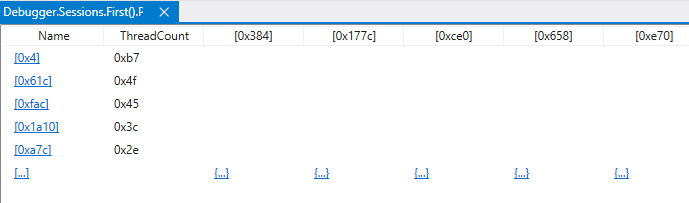
Al hacer clic en cualquier elemento subrayado, se abre una nueva pestaña y se ejecuta una consulta para mostrar esa información.
Esta consulta muestra los dispositivos en el árbol de dispositivos plug and play agrupados por el nombre del controlador del objeto de dispositivo físico para una sesión de kernel.
Debugger.Sessions.First().Devices.DeviceTree.Flatten(n => n.Children).GroupBy(n => n.PhysicalDeviceObject->Driver->DriverName.ToDisplayString())

Cambiar consulta
Use la consulta de cambios para cambiar la consulta que se usa en la ventana del modelo de datos activo.